
发布时间:2016-01-26 14: 03: 52
在用会声会影视频剪辑过程中,发现几个视频的声音音量不同步,这个时候就得调整视频的声音了。今天就给大家来介绍会声会影添加音频特效中调整视频声音的方法。
会声会影调整视频声音的方法:
1、首先选中需要调整的视频素材,然后点击选项。
2、在弹出的界面中,切换到编辑页面,调整素材声音的数值,数值介于0到500之间,如图1所示。
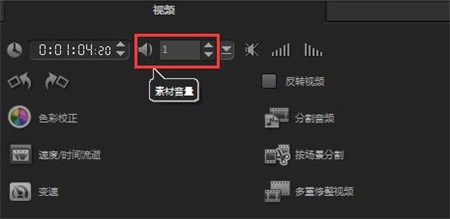
3、不需要视频声音时可以直接点击静音按钮,如图2所示。

1、同样是选中调整的音量的视频素材,然后点击编辑框中的混音器按钮,如图3所示。
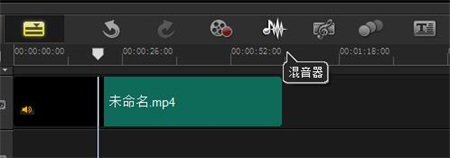
2、在弹出的界面中,调整音量的滑轨,调到最下面就是声音就没有了,调至最上面声音就是最高,如图4所示。
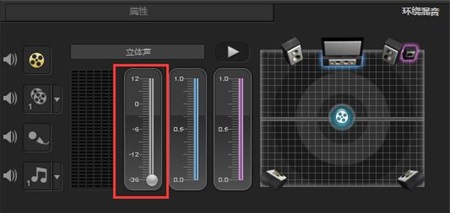
3、当鼠标调整至视频最开始的时候,调整音量的数字时,整个视频的音量就跟着给变了。
4、如果将鼠标调整到视频的中间,再调整视频的音量,声音则添加了关键帧,开始调整音量的部分有变化,如图5所示。
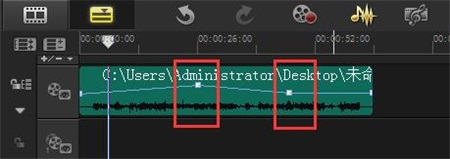
这两种方法都能够调整视频的声音,但是这两种方法还是有着区别的。素材音量调整的方法只能整体地调整视频音量,效果比较单一。混音器音量调整的方法可以给声音添加关键帧,声音可以有更多的高低起伏的变化。
听完了以上的介绍,发现自己还在使用单一的调整方法,原来调整声音还有另一种更好玩更方便的调整方法。没有试过另一种方法就来试试吧,另外,官网还有更多的会声会影视频教程,供大家参考学习!
展开阅读全文
︾
在优秀的剪辑作品背后,往往都有BGM在暗中发力。掌握几个常用的音频编辑技巧,能够快速提升作品的视听体验。合理利用音量渐变,以及恰到好处的音频过渡,都能确保画面情绪的正确表达。有关会声会影BGM音量渐变怎么设置,会声会影背景音乐突然中断怎么过渡的问题,本文将进行详细介绍。
查看详情在使用会声会影剪辑视频过程中,当轨道中的素材较多时,我们需要将轨道进行放大,便于更清晰地查看和编辑素材。但很多小伙伴不知道该如何调整会声会影轨道,为了提高大家的软件操作技巧,接下来本文就为大家介绍一下会声会影轨道怎么放大,会声会影轨道怎么不和光标同步了的相关内容。
查看详情会声会影不仅能够进行视频剪辑,还拥有丰富的音频编辑功能。熟练掌握会声会影的音频剪辑技巧,我们可以灵活地控制素材音量,轻松实现对音频的分割、混合以及音质美化等操作。有关会声会影音量怎么调大,会声会影音量怎么调小的问题,本文将进行详细介绍。
查看详情高清的视频虽好,但传输起来要花很多时间。如果只是给朋友分享一下,可以适当降低视频的大小,让传输时间少一点,以便朋友们可以快一点看上视频。在会声会影的操作中,我们可以通过多种方法让视频变小,本文会教大家会声会影怎么降低视频大小,另外也会演示会声会影降低噪音和删除噪音的相关操作。
查看详情